Di chuyển tệp từ ổ đĩa vật lý của bạn sang lưu trữ đám mây là điều thường xuất hiện khi bạn nghĩ về sao lưu dữ liệu. Tuy nhiên, nếu bạn đã tạo dữ liệu của mình trên đám mây, thì không nên sao lưu dữ liệu trên bộ nhớ vật lý.
Google Takeout là một công cụ tuyệt vời cho phép bạn xuất dữ liệu từ các dịch vụ như Gmail, YouTube và thậm chí Google Voice. Mặc dù chưa có gì được xác nhận về việc tích hợp Google Voice vào ứng dụng Hangouts, nhưng bây giờ là thời điểm tuyệt vời để đảm bảo bạn sẽ không mất bất kỳ văn bản hoặc thư thoại quan trọng nào.

Bước 1: Đi đến trang đích Google Takeout.

Bước 2: Nhấp vào nút Tạo tệp lưu trữ. Bỏ chọn hộp bên cạnh Chọn tất cả, rồi đặt dấu kiểm bên cạnh Giọng nói trong danh mục đầu tiên có nhãn Gia đình và Văn phòng.

Bước 3: Nhấp vào nút Tạo Lưu trữ ở trên cùng, sau đó đợi cho nó được biên dịch.
Trong trường hợp bạn rời khỏi trang, Google sẽ gửi cho bạn một email xác nhận rằng Nếu bạn không muốn đợi, bạn có thể rời khỏi trang, vì Google sẽ gửi email cho bạn khi quá trình tải xuống sẵn sàng.

Sau khi hoàn tất, nhấp vào nút Tải xuống để lưu tệp lưu trữ của bạn. Tệp sẽ có sẵn trong một tuần trên các máy chủ của Google nếu bạn không muốn lấy ngay bây giờ.
Nếu bạn chỉ muốn lấy một vài thư thoại, bạn có thể làm như vậy trên cơ sở cá nhân với hai bước sau:
Bước 1: Đi tới giao diện Web cho Google Voice và sau đó chọn Thư thoại từ menu bên trái. Hoặc nhấp vào liên kết này.

Bước 2: Tìm thư thoại bạn muốn sao lưu, sau đó nhấp vào menu khác bên dưới và chọn Tải xuống.
Với ẩn số trong tương lai của Google Voice, bạn có thể muốn chuyển số của mình cho nhà cung cấp dịch vụ không dây, do đó bạn không phải cung cấp số mới cho mọi người. Tuy nhiên, trước khi bạn đưa ra quyết định, tốt nhất nên đợi Google đưa ra thông báo về tương lai của dịch vụ. Nếu việc tích hợp sẽ diễn ra, nó có thể được thực hiện theo cách mà bạn thấy hữu ích. Và nếu không, thì có lẽ an toàn để bắt đầu tìm kiếm các lựa chọn thay thế.










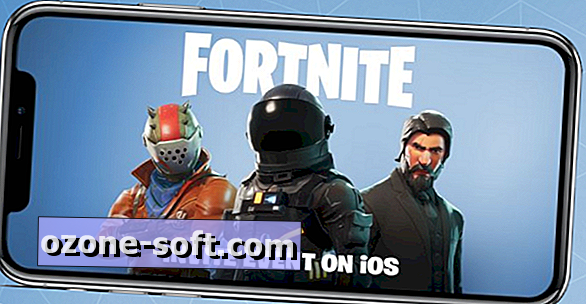


Để LạI Bình LuậN CủA BạN